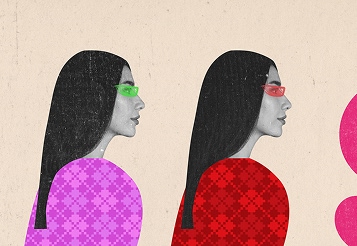Encontrar padrões em grandes volumes de dados pode ser uma tarefa difícil para empresas de pequeno porte. A formatação condicional no Excel permite destacar automaticamente células com base em regras definidas, tornando planilhas mais visuais e úteis. Essa técnica ajuda empreendedores a identificar valores críticos, tendências de vendas, prazos próximos e dados divergentes com menos esforço e mais clareza.
Ao longo deste conteúdo, explicamos como ativar e configurar diferentes tipos de formatação condicional que atendem bem à rotina de micro, pequenas e médias empresas. Apresentamos exemplos reais, o uso desse recurso do Excel e sugestões práticas de aplicação no dia a dia. Continue com a leitura e saiba como aplicar esse recurso com eficiência em seus controles.
Neste conteúdo você vai ler (Clique no conteúdo para seguir)
- O que é formatação condicional no Excel
- Como acessar a formatação condicional
- Recurso avançado com fórmulas personalizadas
- Aplicações úteis para empresas
- Boas práticas ao usar o recurso
- Comparativo de tipos de regras
- Segurança e compatibilidade de arquivos
O que é formatação condicional no Excel
Formatação condicional corresponde a uma funcionalidade que aplica estilos visuais (como cores de preenchimento, bordas ou ícones) às células com base em condições específicas. Essa ferramenta ajuda a ressaltar dados automaticamente conforme os critérios definidos, sem a necessidade de inserir fórmulas manuais em cada célula.
Dessa forma, é possível aplicar regras como “maior que”, “menor que”, “contém texto” ou até fórmulas personalizadas. Essas regras tornam visíveis valores que exigem atenção, como indicadores de desempenho, vendas abaixo da meta, prazos expirados ou duplicatas nas planilhas.
Existem regras simples que já entregam valor no contexto de PMEs. Por exemplo: formatar células com valores abaixo de determinada meta de faturamento, destacar datas de vencimento próximas, marcar inadimplentes por status específico. Essas configurações exigem pouca técnica e melhoram rapidamente a leitura de relatórios de vendas ou controle de contas.
Em operações ainda mais simples, é possível mesclar formatação condicional com filtros e ordenações para facilitar decisões rápidas.
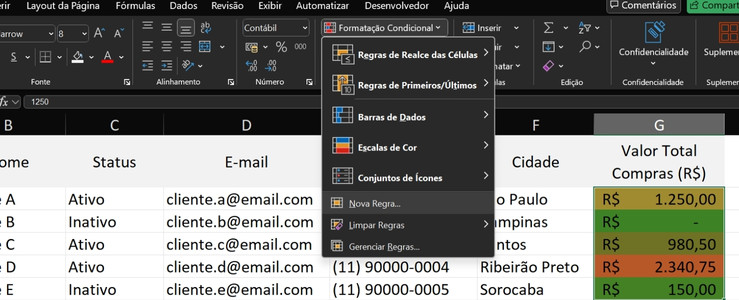
Como acessar a formatação condicional
A formatação condicional no Excel permite destacar automaticamente células com base em critérios específicos, o que facilita a visualização de dados importantes. Para acessar esse recurso, selecione o intervalo de células desejado, clique na guia "Página Inicial" e depois em "Formatação Condicional", localizada no grupo de comandos “Estilo”.
Dentro do menu, há diversas opções, como "Realçar Regras das Células", "Regras Superiores/Inferiores", "Barras de Dados", entre outras. Por exemplo, ao escolher "Realçar Regras das Células" > "Maior que...", você pode definir um valor — digamos, 100 — e todas as células com valores superiores a esse número serão automaticamente coloridas.
Esse tipo de visualização é especialmente útil em planilhas financeiras, análise de desempenho ou controle de estoque, pois facilita identificar desvios ou padrões sem a necessidade de fórmulas complexas.
Recurso avançado com fórmulas personalizadas
A formatação condicional com fórmulas personalizadas permite criar regras totalmente adaptadas à realidade da planilha. Com expressões como =A2<HOJE() ou =E(B2>1000; C2="SIM"), é possível aplicar cores e estilos apenas quando certas condições forem atendidas. Isso amplia o uso do Excel em relatórios de produtividade, gestão de risco ou acompanhamento de metas.
Esse tipo de configuração é útil, por exemplo, para destacar clientes inadimplentes, tarefas vencidas ou metas não atingidas. A lógica é a mesma das fórmulas tradicionais, mas aplicada ao estilo visual, oferecendo uma camada de análise dinâmica e muito mais acessível à leitura rápida.
Aplicações úteis para empresas
A formatação condicional pode tornar rotinas empresariais mais produtivas. Em vez de consultar célula por célula, os responsáveis conseguem visualizar rapidamente pendências ou alertas. Em planilhas de estoque, por exemplo, é possível destacar produtos com quantidade crítica. No financeiro, atrasos de pagamento podem ser marcados automaticamente em vermelho.
Empresas de pequeno porte se beneficiam desse recurso ao criar painéis simplificados para análise semanal. Com regras bem definidas, fica mais fácil interpretar tendências e priorizar ações. O uso combinado de filtros e tabelas dinâmicas contribui para relatórios visuais que otimizam o tempo e reduzem o risco de erro.
Boas práticas ao usar o recurso
Para garantir eficiência sem comprometer a leitura da planilha, é importante aplicar a formatação condicional com moderação e critério. Evite sobrecarregar a planilha com múltiplas regras, pois isso pode deixá-la lenta e confusa. Prefira aplicar as regras apenas a intervalos específicos e realmente relevantes para a análise.
Também vale padronizar as cores: verde para status positivos, vermelho para problemas e amarelo para atenção, por exemplo. Em arquivos compartilhados, opte por fórmulas mais simples e revise periodicamente as regras aplicadas. Em ambientes corporativos, usar o Excel Online pode facilitar o trabalho colaborativo e melhorar o desempenho.
Comparativo de tipos de regras
A formatação condicional oferece diferentes tipos de regras que podem ser aplicadas conforme a necessidade da empresa. Desde situações simples, como valores repetidos, até configurações mais elaboradas com fórmulas, cada opção atende a uma situação específica. Trouxemos um comparativo prático com foco nas aplicações mais úteis para pequenas e médias empresas:
|
Tipo de regra |
Exemplos práticos para PME |
|---|---|
|
Destacar valores duplicados |
identifica clientes ou pedidos registrados mais de uma vez |
|
Escalas de cores |
avalia desempenho por cor em indicadores como faturamento |
|
Conjunto de ícones |
visualiza status de entrega, risco ou volume com semáforo icônico |
|
Regras com fórmulas |
sinaliza atrasos, metas não alcançadas ou contas a vencer |
Segurança e compatibilidade de arquivos
A formatação condicional funciona no Excel para Windows, Mac, Web e Mobile, desde que a versão seja atualizada. Ao compartilhar arquivos com clientes ou fornecedores, vale salvar no formato XLSX, pois formatos antigos podem perder regras ou formatar incorretamente. Existe compatibilidade entre plataformas, mas sempre revise as planilhas antes de distribuir.
Aplicar formatação condicional no Excel pode simplificar a rotina de empresas que lidam com dados, vendas, controle de estoque ou finanças. Por meio de regras automáticas, é possível visualizar tendências, identificar valores críticos e automatizar checagens importantes sem esforço manual. Essa habilidade torna sua gestão mais visual, mais rápida e mais confiável.
Se quiser continuar avançando no aprendizado, confira o conteúdo da função “SE” no Excel: como funciona, como aplicar. Esse tema complementa a formatação condicional e permite automatizar decisões lógicas com base nos seus dados.